Excel: concatenate で vlookup を使用する方法
Excel でVLOOKUP関数をCONCATENATE関数と併用すると、範囲内で連結された 2 つの値を検索し、別の列から一致する値を返すことができます。
次の例は、これを行う方法を正確に示しています。
例: Excel で VLOOKUP と CONCATENATE を使用する方法
会社のさまざまな従業員による総売上高に関する情報を含む次のデータセットがあるとします。
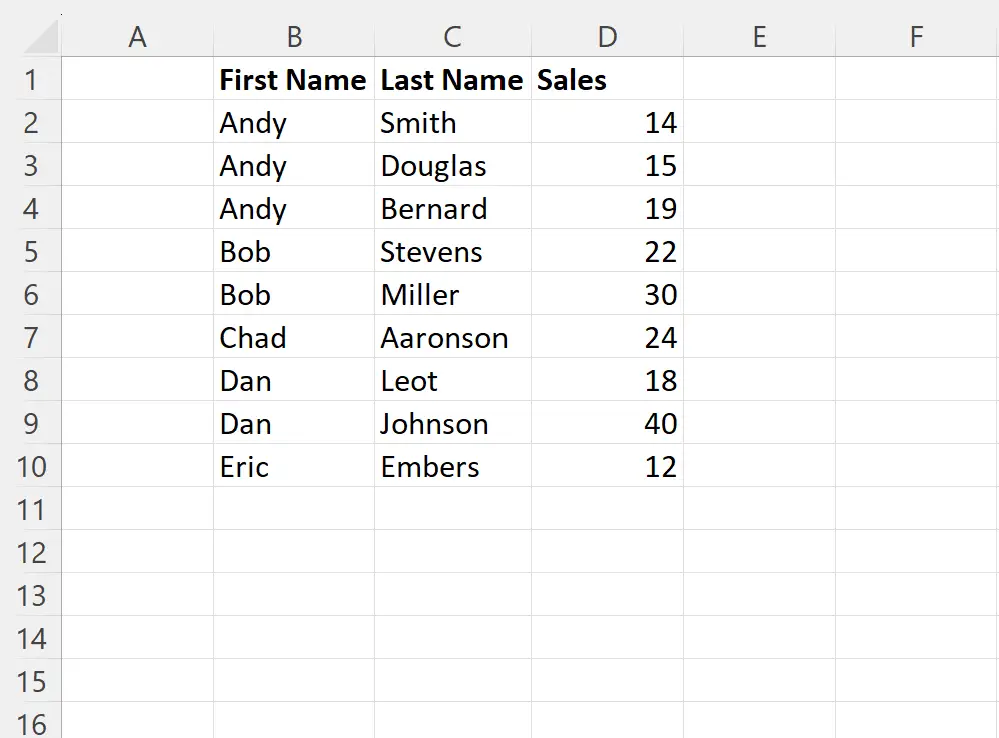
Bob Miller の総売上高を知りたいとします。
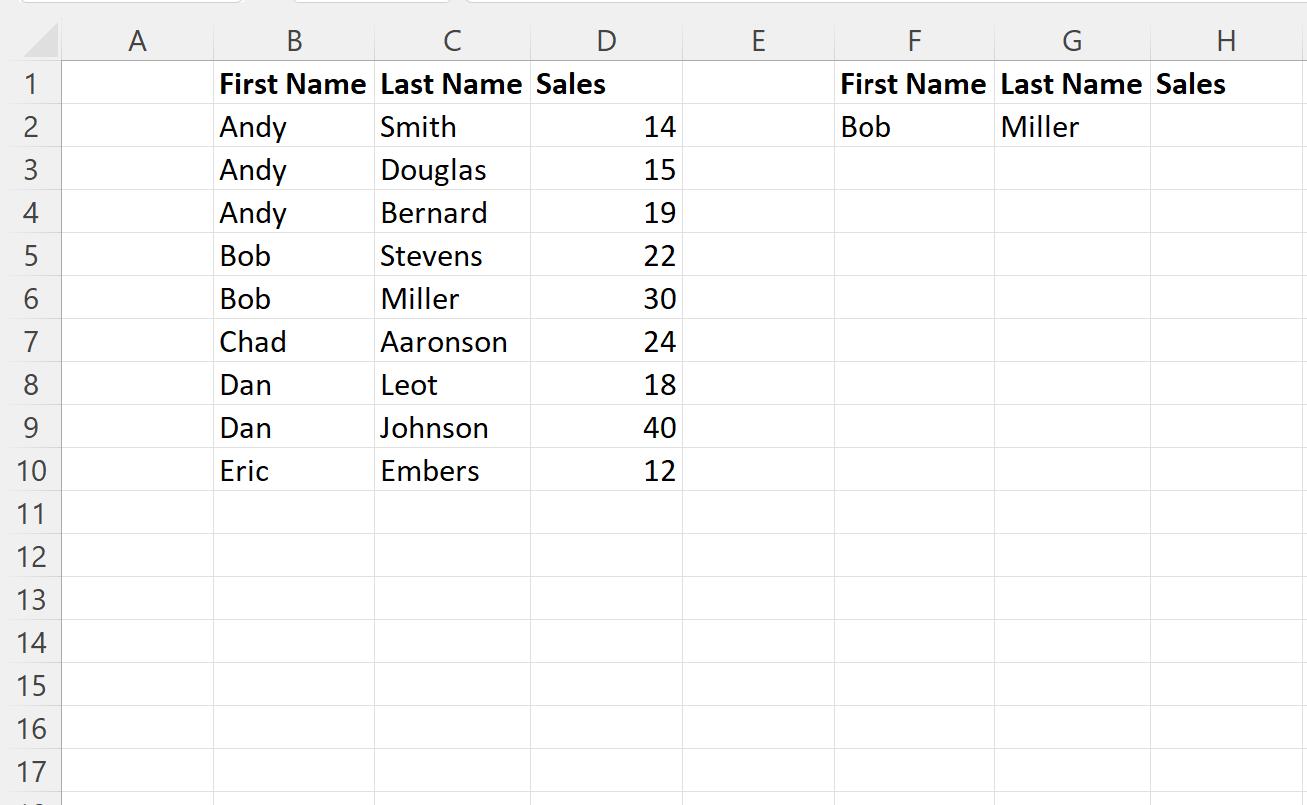
「Bob」という名前を持つ従業員が 2 人いるため、最初に各従業員の姓と名を連結したヘルプ列を作成する必要があります。
これを行うには、セルA2に次の数式を入力します。
= B2 & C2
次に、この数式をクリックして、列 A の残りの各セルにドラッグします。
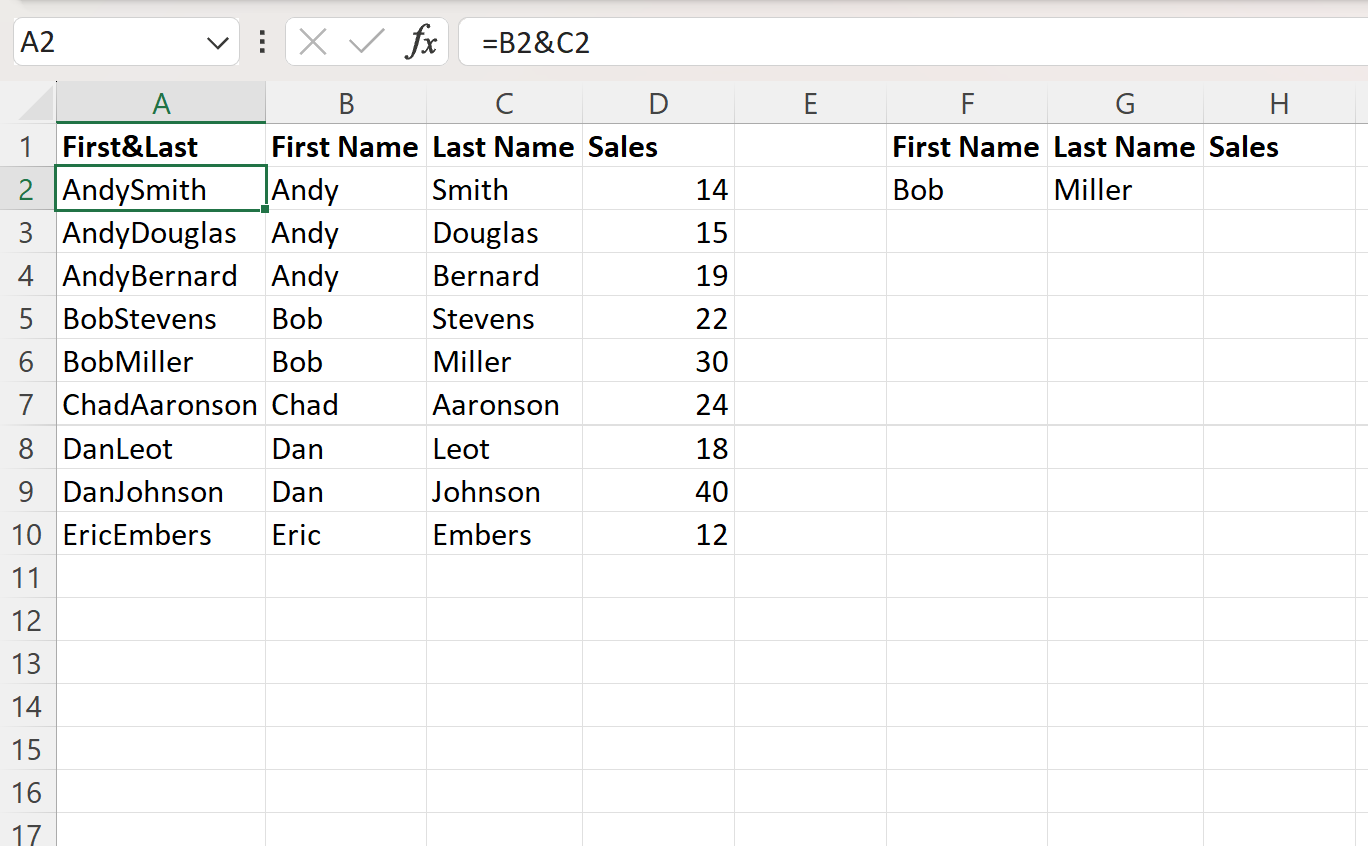
次に、 VLOOKUP関数で次の数式を使用して、Bob Miller を検索し、彼の売上高を返すことができます。
= B2 & C2
次のスクリーンショットは、この式を実際に使用する方法を示しています。
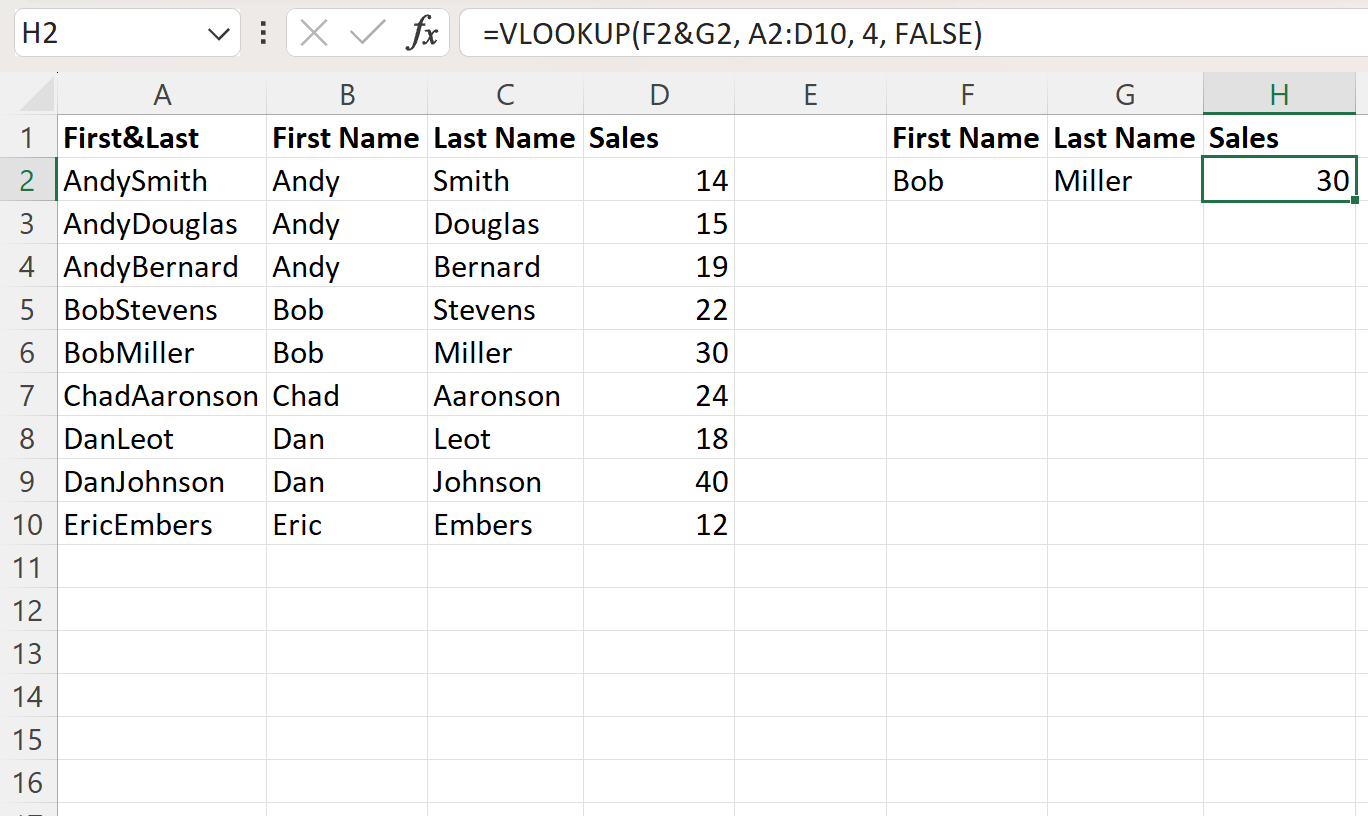
数式は値30を返します。これは、Bob Miller の正しい売上高です。
注: 単純にVLOOKUP関数を使用して元のデータ セットで「Bob」を検索した場合、数式は22を返します。これは、データセットの最初の「Bob」に対応する売上高であるためです。
追加リソース
次のチュートリアルでは、Excel で他の一般的なタスクを実行する方法について説明します。
Excel: VLOOKUP を使用して 2 つのリストを比較する方法
Excel: VLOOKUP で #N/A の代わりに 0 を返す
Excel: セルのテキストに単語が含まれている場合は VLOOKUP